Traduit par Marion en français, anglais et allemand
Je vous en remercie.
Cliquez sur le drapeau pour la traduction.
Psp Valentin Leçon 36
Cette leçon a été écrite par moi
Cette leçon a été écrite par moi
Toute ressemblance avec une leçon existante est une pure coïncidence
Traduit par Marionen français, anglais et allemand
Ce tutorial a été réalisé avec Psp 9 mais peut être réalisé avec d'autres versions de Psp les couleurs peuvent varier sensiblement selon la Psp utilisée .
Fournitures :
:
Tubes: LB, scrap Romantic.
Filtres:
EyeCandy5/ Impact/ glas
***&Background Designers/ sf10 Square Bumps
***Importer ce filtre dans Unlimited 2.0
Un grand merci aux tubers et aux tubsters
*Il est interdit d'enlever les filigranes sur les tubes fournis, de renommer ces tubes ou de les modifier afin de respecter le travail des "tubers".
Les crédits appartiennent à l'artiste original.
Ouvrir le matériel
Fenêtre / Dupliquer - Fermer les originaux et travaillez avec les copies.
Nous allons commencer cette leçon
Emmène-moi avec toi et je te montrerai où tu es.

1. Ouvrir la palette de couleurs leçon 36

2. Styles et Textures – Avant plan couleur1 : #b0bed1
-et Arrière plan couleur 2: #2d282a
Préparer un dégradé – Mode Halo– Configuré comme ceci ,
Répét 5, Centre H. 0 Vert.50
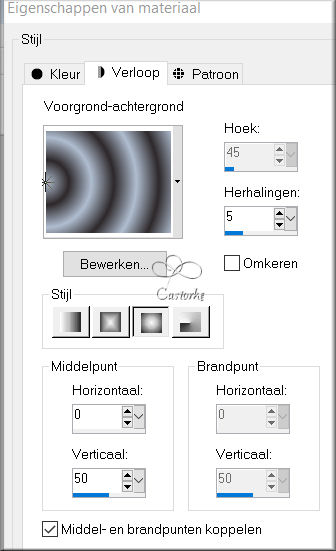
3. Ouvrir Castorke_val_les 36_ALPHA.
4. ( Shift+ D )Fenêtre dupliquer et fermer l’original.
Et continuez à travailler sur la copie.
5. Pot de peinture – Remplir du dégradé.
6. Règlages-Flou - Flou gaussien-Rayon 100
7. Effets/ Modules externes/ Filtres in Unlimited2/ &Background Designers
/ sf10 Square Bumps
23 - 26
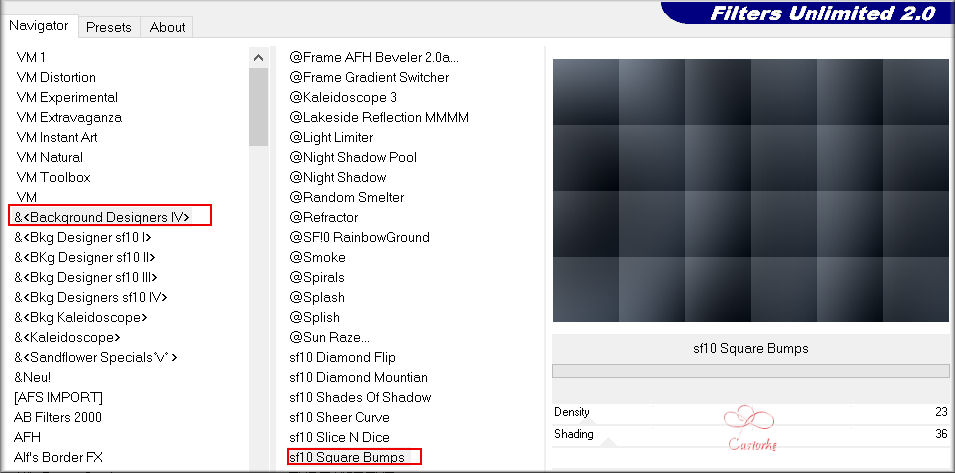
8. Effets – Effets de bords – Accentuer
9. Effets – Effets de bords – Accentuer Davantage
10. Effets – Effets d’image – Mosaïques sans jointures avec ces réglages
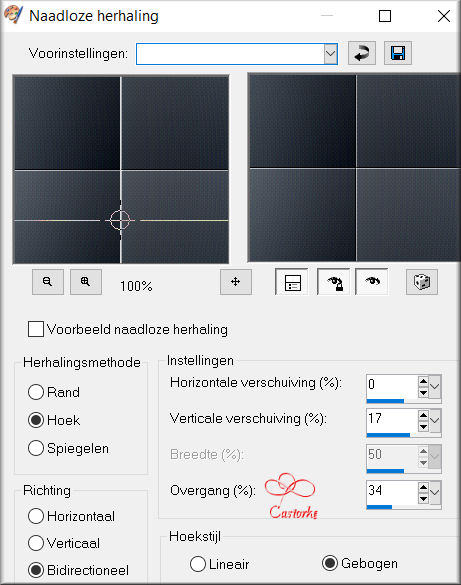
11. Calques – Dupliquer.
12. Effets – Effets Géométrique – Inclinaison-Horizontale 45, transparent. .
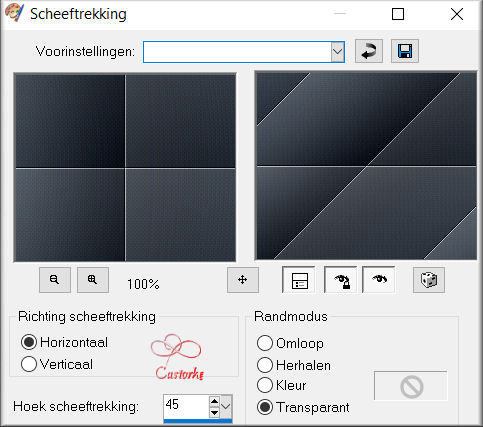
13. Effets – Effets 3 D - Ombre portée comme suit: 0, 0, 100, 15 Couleur noir
14. Calques – Dupliquer.
15. Image – Miroir Horizontal
16. Propriété du calque – Mode Écran et
Règle l'opacité de ce calque sur 75 %.
17. Calques – Nouveau calque raster
18. Sélections - Canal alpha - charger la sélection- selectie 1
19. Pot de peinture – remplir de la couleur 2
20. Active le calque du bas dans la palette des calques.
21. Sélections - Transformer la sélection en calque
22. Calques - Réorganiser - Place en haut de la pile
23. Règlages-Flou - Flou gaussien-Rayon 100
24. Calques - Fusionner le calque du dessous
25. Effets/ Effets de Textures /Textile.
Couleur du tissage : Couleur 1 - Couleur des interstices (rouge)
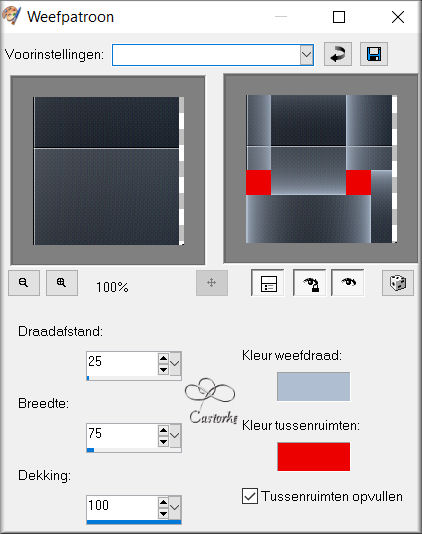
26. Sélections-Modifier-Contracter
-Sélectionnner les Bordures de la Sélection-Intérieur, Largeur de la Bordure 2.
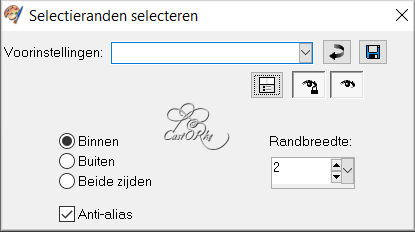
27. Pot de peinture – remplir de la couleur 3 #ffffff(blanc)
28. Sélections-Désélectionner tout
29. Calques – Dupliquer.
30. Image – Miroir Horizontal
31. Outil sélectionné (K) - Placer avec ces réglages
Position Horizontal 749-- Position Vertical 450
32. Image- Rotation Libre - Droit 90.
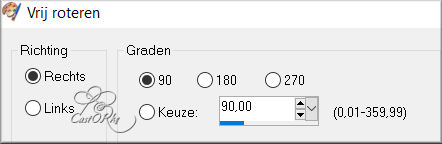
33. Calques - Fusionner le calque du dessous
34. Sélections - canal alpha - charger la sélection: selectie 2.
35. Réglage Ajouter/Supprimer du bruit/Ajouter du bruit-Uniforme 100.
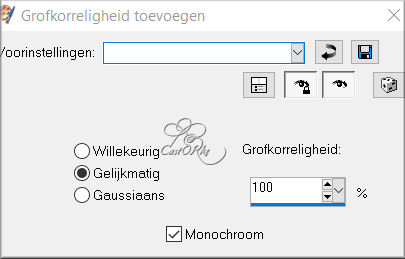
36. Effets/ Modules externes / AlienSkin/ EyeCandy5/ Impact/ Glass - Settings/ Clear
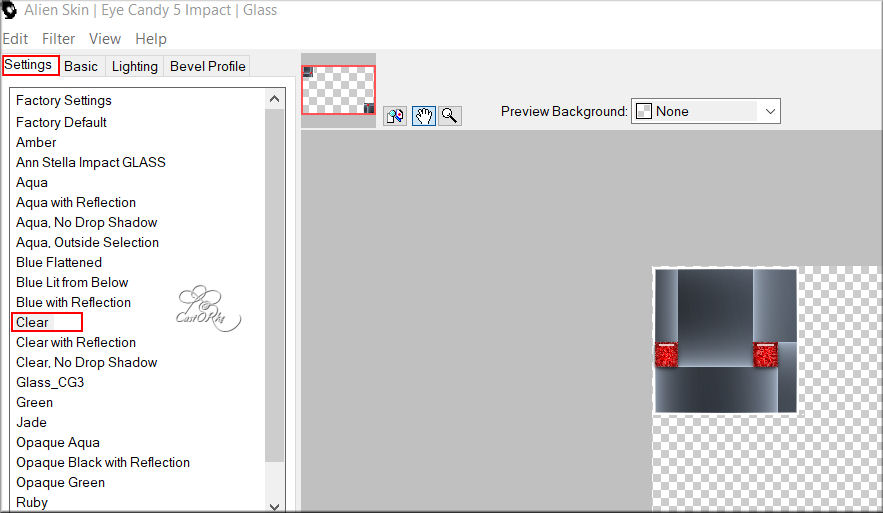
37. Effets – Effets 3 D – Ombre portée comme suit: 0, 0, 100, 30 Couleur noir( #000000 )
38. Sélections-Désélectionner tout
39. Sélections - Canal alpha - charger la sélection- selectie 3
40. Calques – Nouveau calque raster
41. Pot de peinture – remplir de la couleur 2
42. Active le calque du bas dans la palette des calques.( Raster 1 )
43. Sélections - Transformer la sélection en calque.
44. Calques - Réorganiser - Placer en haut de la pile
45. Règlages-Flou - Flou gaussien-Rayon 100
46. -Sélectionnner les Bordures de la Sélection-Des deux côtés- Largeur de la Bordure 2.
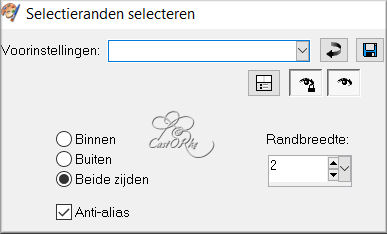
47. Calques – Nouveau calque raster
48. Pot de peinture – remplir de la couleur 3
49. Sélections-Désélectionner tout
50. Active votre baguette magique et cliquez au milieu de votre travail.
51. Active le calque de sélection transformé.
52. Effets/Effets de textures /Mosaïque antique avec ces réglages
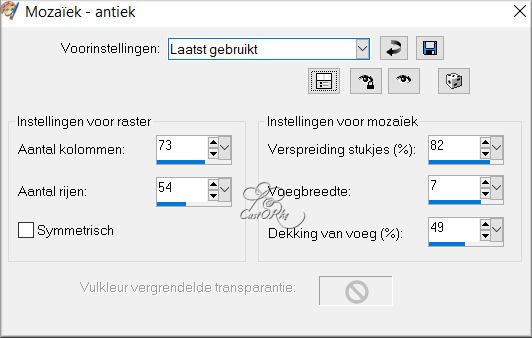
53. Effets – Effets de bords – Accentuer
54. Calques – Nouveau calque raster
55. Effets – Effets 3 D –Découpe avec ces réglages -Couleur 4
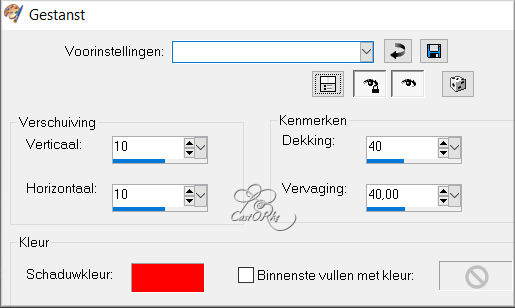
56. Calques – Nouveau calque raster
57. Effets – Effets 3 D –Découpe -Couleur 4
Vertical et Horizontal négatif( -10)
58. Sélections-Désélectionner tout
59. Activez le calque supérieur dans la palette des calques
60. Activer le tube " ELEM14 "
61. Édition-Copier .
62. Revenir sur votre travail
63.Édition-Coller comme nouveau calque
64. Image - Redimensionner de 75%
Décocher - Redimensionner tous les calques
65. Image- Rotation libre -Gauche 45.
66. Outil sélectionné (K) - Placer avec ces réglages
Position Horizontal 77 , Position Vertical 5
67. Calques – Dupliquer.
68. Image – Miroir Horizontal
69. Calques - Fusionner le calque du dessous.
70. Calques – Dupliquer.
71. Image - Miroir Horizontale – Image - Miroir Vertical
72. Calques - Fusionner le calque du dessous.
73. Effets – Effets 3 D – Ombre portée comme suit: 0, 0, 100, 30 couleur noir
74. Image – Ajouter des bordures de 1 px -couleur
2
75. Image – Ajouter des bordures de 2 px -couleur
3
76. Image – Ajouter des bordures de 1 px -couleur
2
77. Image – Ajouter des bordures de 15 px -couleur
4
78. Clique avec la baguette magique dans la bordure rouge.
79. Réglage Ajouter/Supprimer du bruit/Ajouter du bruit-100 Gaussien
80. Règlages / Netteté / Netteté.
81. Sélections-Désélectionner tout
82. Image – Ajouter des bordures de 1 Px -couleur
2
83. Image – Ajouter des bordures de 2 Px -couleur
3
84. Image – Ajouter des bordures de 1 Px -couleur
2
85. Sélections – Sélectionner tout
86. Image – Ajouter des bordures de 50 Px -couleur
1
87. Effets – Effets d’image – Mosaïques sans jointures- Réglages par défaut
88. Sélections-Désélectionner tout
89. Image – Ajouter des bordures de 5 Px -couleur
4
90. Image – Ajouter des bordures de 2 Px -couleur
2
91. Activer le tube " 3479 - couple - LB TUBES."
92. Édition-Copier
93. Revenir sur votre travail
94. Édition-Coller comme nouveau calque
95. Image - Redimensionner de 75%
Décocher - Redimensionner tous les calques
96. Outil sélectionné (K) - Placer avec ces réglages
Position Horizontal 321 , Position Vertical 164
97. Effets – Effets 3 D – Ombre portée comme suit: 0, 0, 100, 30 Couleur noir
98. Activer le tube " val_les36_deco."
99. Édition-Copier
100. Revenir sur votre travail
101. Édition-Coller comme nouveau calque
102. Outil sélectionné (K) - Placer avec ces réglages
Position Horizontal 810 - Position Vertical 85
103. Calques - Fusionner -Tous ( aplatir)
104. Image - Redimensionner de 900 Pixels largeur /redimensionner tous les calques coché
105. Signer votre travail sur un nouveau calque
106. Enregistrer votre travail en JPEG
J'espère que vous avez apprécié.
Je suis curieux de voir votre travail Envoyer la leçon dans sa taille originale
Je le place avec les autres œuvres.
Questions relatives à la leçon? Ou sur l'envoi de cette leçon
Mail me
Salutations Castorke


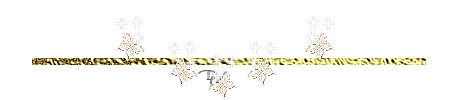


België
2021
Il est interdit de copier cette leçon, en tout ou en partie, sans l'autorisation de l'auteur. .
De lessen staan geregistreerd bij tutorial writers.
| |